Windows 7 작업 표시 줄에서 프로그램을 깔끔하고 정돈 된 상태로 유지 하시겠습니까? 작업 표시 줄을 더 간단하고 심미적으로 동시에 만드는 쉬운 방법을 살펴 보겠습니다.
Windows 7 작업 표시 줄을 사용하면 즐겨 찾는 프로그램에 빠르게 액세스 할 수 있습니다. 고정 된 응용 프로그램, 점프 목록 등을 사용하면 시작 메뉴를 열지 않고도 작업 표시 줄에서 응용 프로그램을 그 어느 때보 다 쉽게 관리 할 수 있습니다. 안타깝게도 원하는 프로그램을 찾기 어려운 곳에서 프로그램을 엉망으로 만드는 것도 쉽습니다. 가장 많이 사용하는 프로그램을 원하는 앱을 쉽게 찾을 수있는 그룹으로 분류 할 수 있다면 더 좋지 않을까요? 다음은 지저분한 작업 표시 줄을 다시 제어하는 데 도움이되는 빠른 방법입니다.
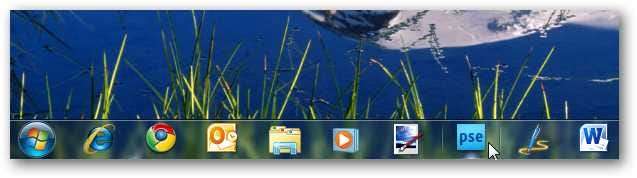
Windows 7 작업 표시 줄을 사용하면 모든 응용 프로그램이나 바로 가기를 작업 표시 줄에 고정 할 수 있으므로이를 사용하여 더미 응용 프로그램에 대한 스페이서 바로 가기를 만들어 프로그램을 그룹으로 분리 할 수 있습니다. 먼저 삭제하지 않을 바로 가기와 애플리케이션을 저장할 폴더가 필요합니다. 다운로드 폴더에 새 폴더를 만들었지 만 삭제하지 않는 것을 쉽게 기억할 수있는 곳에 저장할 수 있습니다.

이제 폴더에서 새 텍스트 문서 또는 다른 파일을 만듭니다. 여기에서 폴더 나 바로 가기를 제외한 모든 새 파일을 만들 수 있습니다.
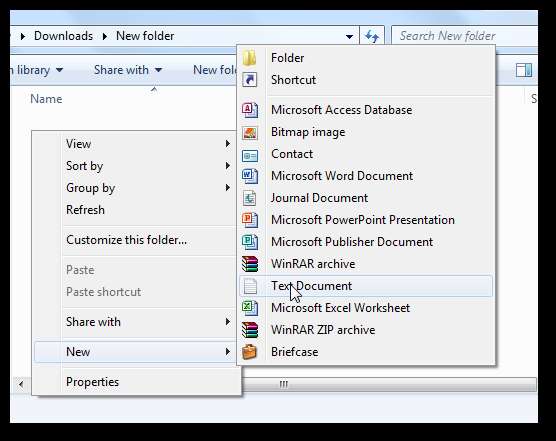
파일 이름을 고유 한 이름으로 변경 한 다음 파일 확장자를 .exe .
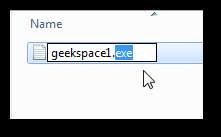
Windows는 파일 확장자를 변경하지 말라고 경고하지만이 용도로는 괜찮습니다. 딸깍 하는 소리 예 변경 사항을 적용합니다.

파일 확장자가 표시되지 않으면 기본적으로 확장자가 숨겨져있을 수 있습니다. 표시하려면 구성 탐색기 창 상단에서 속성 .
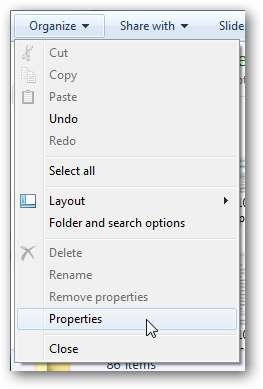
선택 전망 탭을 클릭하고 옆의 확인란을 선택 취소하십시오. 알려진 파일 형식에 대한 확장자 숨기기 . 이제 클릭 확인 변경 사항을 저장 한 다음 이전과 같이 파일 확장자를 변경합니다.
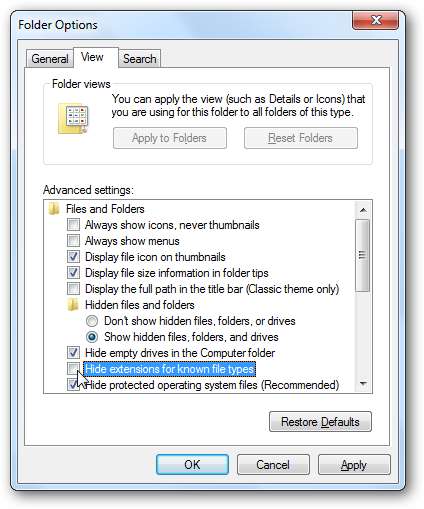
이제이 가짜 응용 프로그램을 작업 표시 줄에 고정 할 수는 있지만 기본 응용 프로그램 아이콘이 있고 프로그램을 분리하는 데 그다지 좋지 않기 때문에 별 효과가 없습니다. 대신 투명 아이콘이있는이 앱의 바로 가기를 만들 것입니다. 따라서 새 응용 프로그램을 마우스 오른쪽 버튼으로 클릭하고 바로 가기 만들기 .
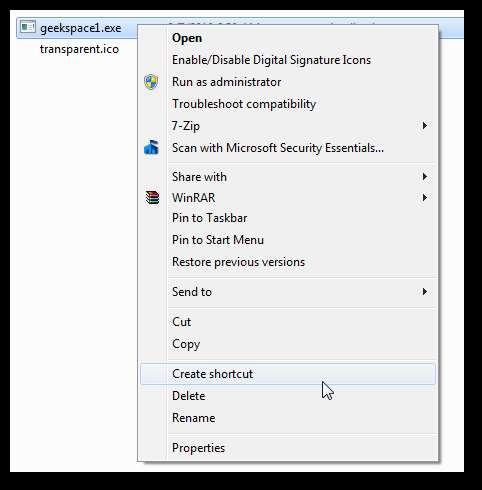
이제 바로 가기에있는 아이콘을 투명 아이콘으로 변경하여 작업 표시 줄에 프로그램을 분리 할 수있는 공간을 확보하려고합니다. 먼저 투명한 아이콘 파일이 필요합니다. 직접 생성하거나 아래 링크에서 생성 한 파일을 다운로드 할 수 있습니다. 그런 다음 바로 가기 아이콘을 변경하려면 바로 가기를 마우스 오른쪽 버튼으로 클릭하고 속성 .
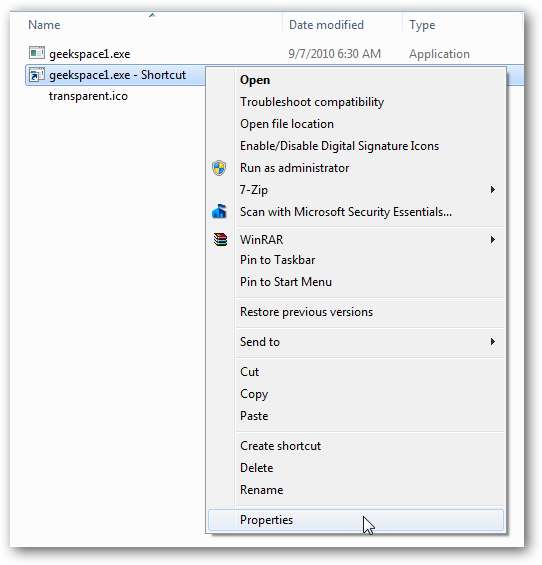
선택 지름길 탭을 클릭하고 아이콘 변경 .
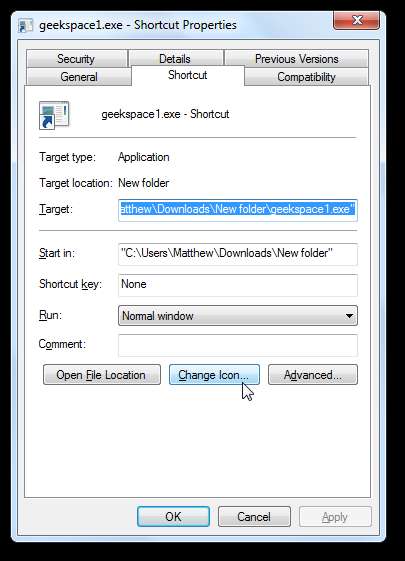
투명 아이콘을 저장 한 폴더를 찾아이 바로 가기의 새 아이콘으로 선택합니다. 딸깍 하는 소리 확인 변경 사항을 저장합니다.
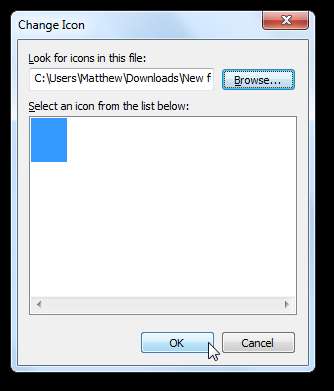
완료되면 새 바로 가기를 작업 표시 줄로 드래그합니다. 응용 프로그램 사이에 새로운 투명한 간격이 있음을 알 수 있습니다.

이제 추가 가짜 응용 프로그램과 투명한 바로 가기를 만들기 위해 단계를 반복하십시오. 프로그램을 그룹화하는 데 필요한만큼 만들 수 있습니다.
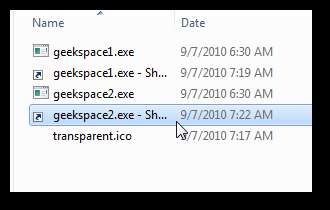
스페이서를 모두 만들었 으면 스페이서와 프로그램을 끌어서 깔끔한 그룹으로 만듭니다. Office, Creative Suite, 브라우저 또는 기타 프로그램을 그룹화하여 쉽게 찾을 수 있습니다.

다음은 가장 많이 사용되는 여러 애플리케이션 그룹이있는 전체 작업 표시 줄입니다. 이제 한 번의 클릭으로 원하는 프로그램을 쉽게 잡을 수 있습니다! 화면에 넣을 수있는 아이콘의 수에 제한이있을 수 있으므로 창의적으로 상단 아이콘을 쉽게 잡을 수있는 위치에 배치하세요.

Windows 7 작업 표시 줄에서 작은 축소판으로 전환하면 더 많은 응용 프로그램에 맞출 수 있습니다.

또는 작업 표시 줄을 두껍게 만들어 더 많은 아이콘을 표시 할 수 있습니다. 이렇게하려면 작업 표시 줄을 마우스 오른쪽 버튼으로 클릭하고 작업 표시 줄 잠금 . 이제 작업 표시 줄의 상단을 위로 드래그하여 더 크게 만듭니다. 이제 수십 개의 즐겨 찾는 앱을 보유한 사용자도 모두를위한 장소를 찾아야합니다.

앱 그룹 이름을 지정할 수도 있습니다. 작업 표시 줄로 끌기 전에 바로 가기의 이름을 변경 한 다음 적절한 프로그램 그룹에 배치하면됩니다. 아이콘을 인식하는 데 문제가있는 사람을 위해 컴퓨터를 설정하는 경우 유용 할 수 있습니다.
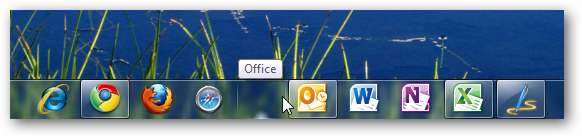
물론 이러한 바로 가기는 실제로 실제 프로그램이 아닌 프로그램에 대한 링크입니다. 실수로 하나를 클릭하면 유효한 프로그램이 아니라는 메시지가 표시됩니다.
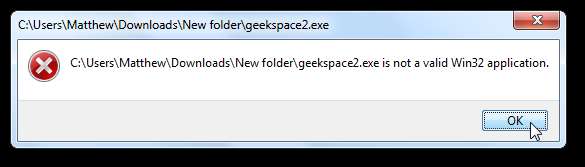
그러면 Windows에서 바로 가기를 제거 할 것인지 묻습니다. 고르다 아니 이전과 같이 두십시오.
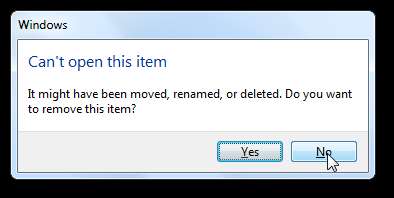
우리는이 작은 트릭이 우리의 응용 프로그램을 순서대로 유지하는 멋지고 편리한 방법이라는 것을 발견했습니다. Windows 7 작업 표시 줄은 이미 시작 메뉴를 많이 사용하지 않지만이 수준의 구성으로 사용하기가 훨씬 더 쉽습니다. OS X에서 유사한 트릭을 수행하려면 방법을 보려면이 기사 .
바로 가기에 대한 투명한 아이콘 다운로드







